Apple lietotnē Ziņojumi jūs varat viegli pievienot emocijzīmes, ātri noklikšķinot uz mazās laimīgās sejas ikonas teksta laukā iMessage. Ja izmantojat tērzēšanas lietotni, piemēram, Slack, varat rīkoties tāpat.
Bet ko darīt, ja vēlaties pievienot emocijzīmi e -pastam, vēstulei vai jebkuram citam teksta laukam? Izrādās, ka bieži tiek aizmirsts izvēlnes vienums (ar atbilstošu īsinājumtaustiņu), kas ļauj to darīt.
Pārbaudiet to.

Foto: Robs LeFebvre / Mac kults
Atveriet TextEdit, lai to izmēģinātu, taču tas darbosies gandrīz jebkurā lietotnē, kas ļauj ievadīt tekstu. Kad esat noklikšķinājis uz teksta rediģēšanas apgabalu, noklikšķiniet uz izvēlnes Rediģēt, pēc tam dodieties uz apakšējo vienumu “Emocijas un simboli”. Noklikšķiniet uz tā, un jūs redzēsit pazīstamu emocijzīmju uznirstošo izvēlni. Vienkārši noklikšķiniet uz emocijzīmes, kuras vēlaties ievietot savā tekstā, un viss ir kārtībā.
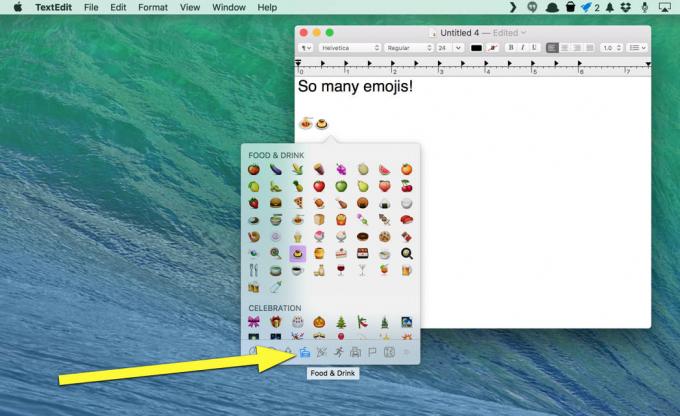
Foto: Robs LeFebvre / Mac kults
Emociju uznirstošo izvēlni var ritināt, izmantojot skārienpaliktni, vai arī varat noklikšķināt uz apakšējām cilnēm, lai pārietu uz noteiktām kategorijām, piemēram, karodziņiem vai ēdieniem un dzērieniem.
Varat arī vienkārši nospiest tastatūras kombināciju, lai iegūtu emocijzīmju uznirstošo logu. Vienkārši nospiediet tastatūras taustiņu Control-Command-Space jebkurā teksta ievades apgabalā, un parādīsies emocijzīmes. Diemžēl jūs nevarat noklikšķināt vairāk par vienu, bet varat kopēt un ielīmēt rakstzīmes tik bieži, cik vēlaties.
Tagad jūs vēlaties uzrakstīt ātras emocijzīmes visā, ko rakstāt. Tomēr izmantojiet šo jauno atbildību atbildīgi, jo lielākā daļa priekšnieku nav gatavi, lai jūsu ziņojumi tiktu piepildīti ar skūpstiem, mīlestības simboliem, emociju emocijām vai spageti.
Caur: TechRadar

